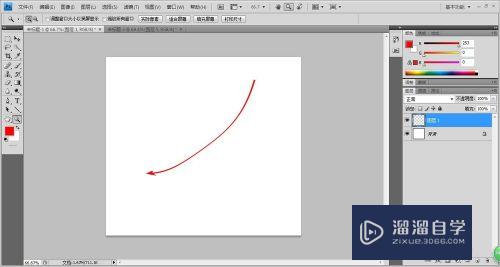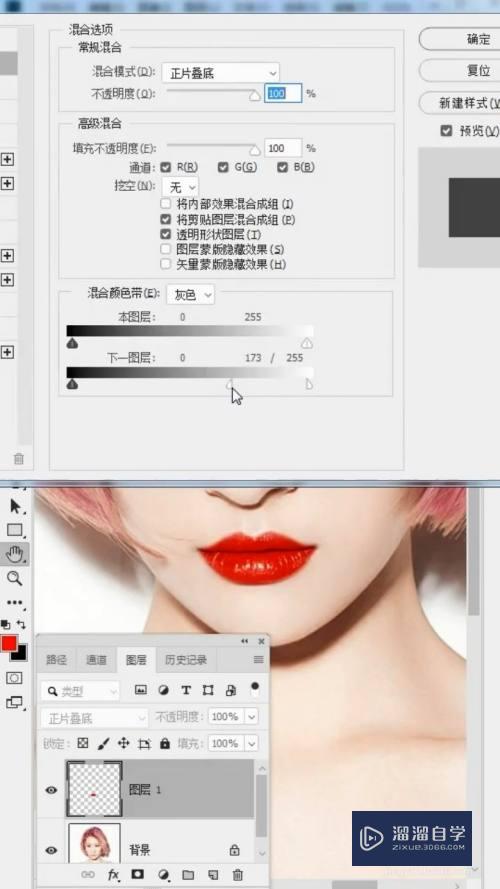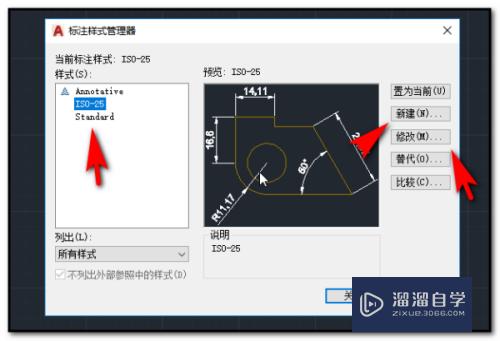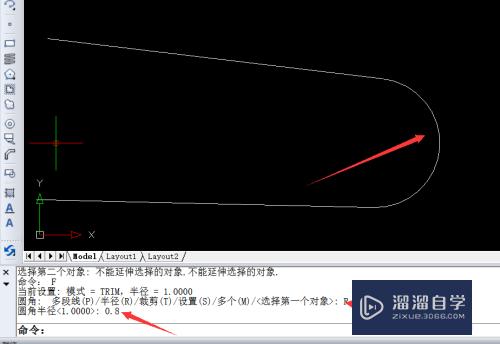不用PS实现Word中插入手写签名的方法(怎样在word2003插手写签名)优质
很多时候我们需要模拟出手写签名都需要借助PS来实现。相信小伙伴们都觉得很麻烦。那么今天小渲就来教大家。如何不使用PS实现手写签名的方法。希望能为大家带来帮助。
图文不详细?可以点击观看【Word免费试看视频教程】
工具/软件
硬件型号:微软Surface Laptop Go
系统版本:Windows10
所需软件:Word2018
方法/步骤
第1步
首先把上传到电脑的签名图片剪裁好。
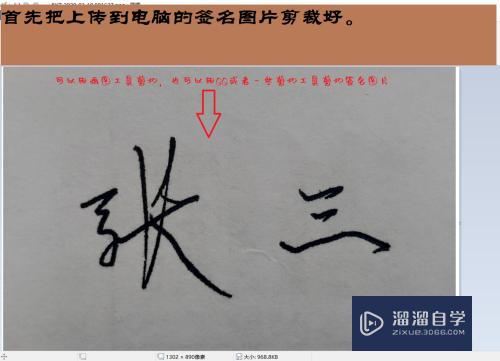
第2步
我们插入签名图并选中图片
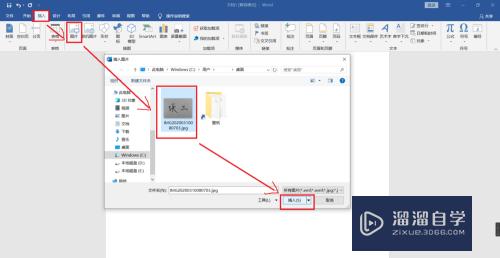
第3步
点击格式颜色。选中重新着色下的黑白50%。或者黑白25%。(根据自己书写 的情况来选择)然后我们设置透明色将白底改为透明。(如果底色已经是透明的话 就可以不用设置了)
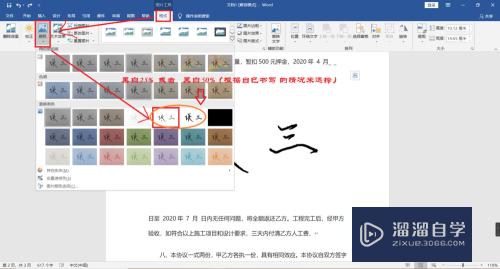
第4步
最后右键图片环绕文字将图片布局设为浮于文字上方
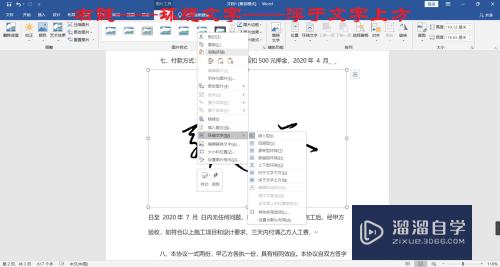
第5步
把签名移到合适的位置上。就搞定啦!是不是很简单呢。
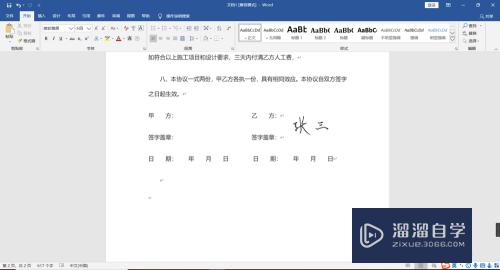
小结
1。word中插入手写签名
2。把上传到电脑的签名图片剪裁好。
3。我们插入签名图并选中图片
4。点击格式颜色。选中重新着色下的黑白50%。或者黑白25%。(根据自己书写 的情况来选择)然后我们设置透明色将白底改为透明。
5。最后右键图片环绕文字将图片布局设为浮于文字上方
6。把签名移到合适的位置上。就搞定啦!是不是很简单呢。
以上关于“不用PS实现Word中插入手写签名的方法(怎样在word2003插手写签名)”的内容小渲今天就介绍到这里。希望这篇文章能够帮助到小伙伴们解决问题。如果觉得教程不详细的话。可以在本站搜索相关的教程学习哦!
更多精选教程文章推荐
以上是由资深渲染大师 小渲 整理编辑的,如果觉得对你有帮助,可以收藏或分享给身边的人
本文标题:不用PS实现Word中插入手写签名的方法(怎样在word2003插手写签名)
本文地址:http://www.hszkedu.com/67823.html ,转载请注明来源:云渲染教程网
友情提示:本站内容均为网友发布,并不代表本站立场,如果本站的信息无意侵犯了您的版权,请联系我们及时处理,分享目的仅供大家学习与参考,不代表云渲染农场的立场!
本文地址:http://www.hszkedu.com/67823.html ,转载请注明来源:云渲染教程网
友情提示:本站内容均为网友发布,并不代表本站立场,如果本站的信息无意侵犯了您的版权,请联系我们及时处理,分享目的仅供大家学习与参考,不代表云渲染农场的立场!